13年14年新款苹果电脑另类方法安装win7 32位系统
macbook air苹果系统安装win7双系统步骤
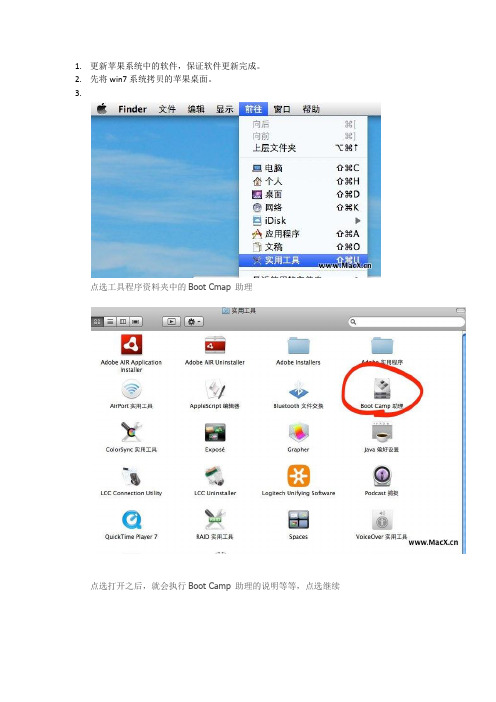
1.更新苹果系统中的软件,保证软件更新完成。
2.先将win7系统拷贝的苹果桌面。
3.
点选工具程序资料夹中的Boot Cmap 助理
点选打开之后,就会执行Boot Camp 助理的说明等等,点选继续
这时开始提示对u盘格式化,格式为苹果系统的格式,从网络下载苹果系统下的win7驱动。
要半个小时左右。
下载完成后就会出现下列界面。
接着程序出现请你分割硬盘的画面,你可以拖住中间的圆点,左右移动,来调整你要分割多少给Windows使用,接着按下分割就可以了。
之后,当程序分割完硬盘后,您会在您的桌面看见一个叫做BOOTCAMP的分区,接下来系统将自动跳转到win7 安装界面。
4.系统安装完成,打开u盘找到setup.exe双击安装驱动。
驱动安装完成
5.安装外置usb网口驱动。
moshi macbook air USB以太网win7驱动
6.用小马激活工具,激活win7驱动。
mac系统下装WIN7双系统的完美分区方法总结

1.如果安装Windows的分区或者其他分区需要大于32G的话,请先在苹果系统下安装“NTFS for Mac”;(本人总结:其实此项倒是不需要)
2.使用“Boot Camp助理”划分磁盘,将你需要的Windows系统区域划分出来,但不要开始安装,界面也不要忙着关掉;
3.使用“磁盘工具”将剩下的Mac磁盘进行分区:选中Mac区域,按+号,调整大小,格式没得选,“Mac日志”;
4.回到Boot Camp,置入Windows安装光盘,开始安装;
5.机器会自动重启,进入蓝屏的Windows安装界面,选择Boot Camp 分区进行格式化和安装,安装进入拷贝文件阶段;
6.【重点】机器再度重启,按住option键(或者说alt键),进入启动磁盘选择界面,千万不要进入Windows的自动安装界面;
7.进入苹果系统,使用磁盘工具,将第3步分出来的Mac日志式的分区抹成FAT32或者NTFS格式;
8.重启,按住option键,选择Windows磁盘,继续Windows的安装;
9.Windows安装结束,驱动,大功告成。
完成如上步骤后,苹果系统下能显示所有磁盘分区,并且可用磁盘工具进行合并修改,
Windows系统下能显示除苹果之外的所有磁盘分区,(若安装Mac Driver软件,苹果分区可见),
双系统数据读写功能也顺利实现。
如果需要重装Windows,但要保留其他分区,使用备份镜像(映像),或者启动时按住option,使用Windows安装光盘安装即可。
2013款mac安装win7图文教程

mac安装win7教程苹果赶在头号对手Windows 7前上市的最新操作系统- 10.6 Snow Leopard,内建了Boot Camp 3.0的版本,除了支持32位的Windows XP之外,也支持32和64位的Windows Vista,并且,虽然未直接宣称支持Windows 7,但是经过测试的结果,支持Windows 7,是个不争的事实。
以下我们就教各位如何利用苹果系统自带的Boot Camp来安装Windows 7。
准备工作:u盘(8G),imac一体机,win7的iso镜像,要原版的,(非原版的会出现各种神奇的问题。
)!第一步插上u盘,将iso镜像拷贝到桌面上即可。
第二步:使用Boot Camp 分割磁盘在10.6 Snow Leopard中,内建好了Boot Camp这套软件。
在Finder下点选前往>>工具工具点选工具程序资料夹中的Boot Cmap 助理点选打开之后,就会执行Boot Camp 助理的说明等等,点选继续这时候会出现三个复选框,全部选中下一步即可!中间有可能出现各种问题,只要保证网络畅通,u盘连接完好,iso镜像没有问题就好了,如果中途中断,重新开始即可。
这一步是bootcamp在将win7的iso镜像文件和windows版的Boot Camp写入到u盘当中,将u 盘做一个启动盘。
这时候保证网络畅通的主要目的是Boot Camp需要联网从官方服务器下载win7所需要的驱动。
接着程序出现请你分割硬盘的画面,你可以拖住中间的圆点,左右移动,来调整你要分割多少给Windows使用,接着按下分割就可以了。
安装Windows操作系统之后,当程序分割完硬盘后,您会在您的桌面看见一个叫做BOOTCAMP的分区,接下来只要直接按下开始安装即可。
接下来的Windows安装过程,都和一般PC的安装过程一样,唯一要注意的是,在下图的过程中,请选择后面有标记BOOTCAMP的分区,然后点选Drive options(advanced)。
mac系统怎么装win7

mac系统怎么装win7
mac系统装win7方法
一般在苹果电脑上装win7指的就是装双系统,独立安装windows。
注意:u盘要格式化为fat格式,但是需要将u盘在苹果电脑里格式化,在‘实用工具’中找到磁盘工具,选中u盘,抹去,选‘fat’,确定。
然后是下载window软件支持,下载到u盘中,其实就是驱动。
然后下一步。
这个地方拖住原点可以分配空间。
一直用win7的话建议,win7空间大些。
建议硬盘分为两区,一个放win7,一个放mac系统。
如果想在win7上再分区,不是不可以但是要承担开机等各种毛病,所以硬盘分的时候要分为两个区。
不管是磁盘分区几,选择bootcamp就对了。
打开u盘里的boot camp—setup
装完后系统默认是win7启动
①如果想进苹果的系统,开机时长按option键,进入系统选择界面
②在win7中控制面板中的boot camp中可以选择启动默认系统。
注意事项
u盘要格式化为fat格式,但是需要将u盘在苹果电脑里格式化,在‘实用工具’中找到磁盘工具,选中u盘,抹去,选‘fat’,确定。
硬盘分的时候要分为两个区。
32位win7系统的安装教程

32位win7系统的安装教程随着U盘、移动硬盘、内存卡等产品的出现,我们重装操作系统也就不局限于光盘。
再者,如今好多笔记本和台机没有光驱。
接下来是我为大家采集的32位win7系统的安装教程方法,希望能帮到大家。
32位win7系统的安装教程:安装前的准备工作首先我们需要确定我们要安装的系统,他分为32位与64位版本。
假如您的内存超过4GB时,请务必安装64位版本,请不要使用32位版本进行内存破解,这将严重影响您机器的稳定性。
假如您的内存恰好是4GB,那么无论哪个版本区别不大。
但假如您刚准备从XP升级到Windows7或内存缺乏4GB,那么这里我建议您选择32位版本。
至于对基本版、家庭基础版、家庭高级版、专业版、企业版以及旗舰版的选择,您能够自行推敲。
但不管您选择何种版本,在兼容性、稳定性以及资源消耗上都没有区别。
假如无从下手建议您直接选择旗舰版。
选择好您需要的系统下载后,为了使机器各硬件能够正常使用,您必须准备好对应您机器的驱动(同时也必须对应系统和位数)。
假如没有驱动您可能会碰到显示器无法调节到最佳分辨率、无法玩游戏、无法上网、无法识别您的外设等情况。
这些驱动您能够根据您的硬件自行搜索并下载,多数笔记本也会配有驱动光盘或者在品牌官网提供驱动下载。
或者您可以以选择事先准备带有万能网卡驱动的驱动精灵、驱动人生等工具,只要保证网卡先正常工作,其余驱动可由工具帮您下载(但这是在您无法找到最适宜您的驱动的时候才建议)。
最基本的安装方式当我们下载完成了系统文件,我们第一步要做的就是利用解压软件将其解压出来(注意是提取到某处,而不是直接打开它。
假如您的的解压软件无法解压iso文件,请升级软件版本。
同时我们也不提倡使用虚拟光驱来操作,更不要画蛇添足跑到第三方PE下操作。
我们完全不需要第三方PE,请丢掉您的错误习惯。
),解压后我们能够得到如下图构造的一些文件(不同系统、不同位数文件会有所出入)。
点击setup(建议您操作前关闭安全防护软件),您将看到向导出现,下面我们直接用图片进行讲明。
苹果电脑安装WIN7系统的方法
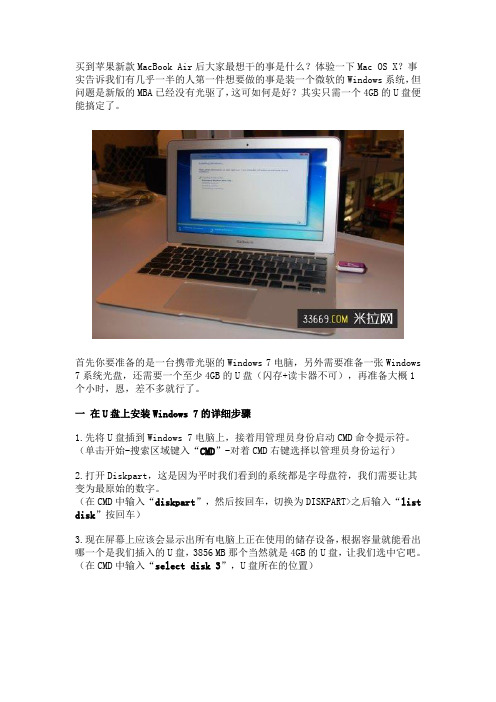
买到苹果新款MacBook Air后大家最想干的事是什么?体验一下Mac OS X?事实告诉我们有几乎一半的人第一件想要做的事是装一个微软的Windows系统,但问题是新版的MBA已经没有光驱了,这可如何是好?其实只需一个4GB的U盘便能搞定了。
首先你要准备的是一台携带光驱的Windows 7电脑,另外需要准备一张Windows 7系统光盘,还需要一个至少4GB的U盘(闪存+读卡器不可),再准备大概1个小时,恩,差不多就行了。
一在U盘上安装Windows 7的详细步骤1.先将U盘插到Windows 7电脑上,接着用管理员身份启动CMD命令提示符。
(单击开始-搜索区域键入“CMD”-对着CMD右键选择以管理员身份运行)2.打开Diskpart,这是因为平时我们看到的系统都是字母盘符,我们需要让其变为最原始的数字。
(在CMD中输入“diskpart”,然后按回车,切换为DISKPART>之后输入“list disk”按回车)3.现在屏幕上应该会显示出所有电脑上正在使用的储存设备,根据容量就能看出哪一个是我们插入的U盘,3856 MB那个当然就是4GB的U盘,让我们选中它吧。
(在CMD中输入“select disk 3”,U盘所在的位置)接下来运行的每一个步骤都不能有错,另外你还需要确保一件事,那就是在第3步中你已经成功选择了U盘所在位置,不然其他硬盘数据可就清空了哦。
(在CMD中输入“clean”清空U盘,输入“create partition primary”创建主分区,输入“select partition 1”选择分区1,输入“active”将选中分区标记为活动分区,输入“format fs=ntfs”格式化U盘的分区1,输入“assign”给所选分区分配一个驱动器号,输入“exit”退出Diskpart)(输入“assign”时U盘有可能断开重新连接,这很正常,请不要惊慌)4.我们需要将Windows 7的安装内容装进U盘内,请将你的Windows 7光盘插入到光驱内(本次案例光驱所在位置为E盘,U盘所在位置为H盘,诸君请自动替换适用盘符)(插入光盘后在CMD中输入“e: cd boot”改为光盘启动,输入“bootsect.exe /nt60 h:”使其安装至U盘)5.接下来电脑会将Windows 7的安装内容全部储存到U盘内,这需要等待10分钟左右,在那之后U盘就可以在任何电脑上安装Windows 7了,不过首选当然需要在BIOS中设置为U盘启动。
苹果电脑安装WIN7系统的方法

苹果电脑安装WIN7系统的方法
1、打开电脑进入苹果系统,找到实用工具,在里面
会有boot camp,打开它,设置系统分区。
2、重启电脑并按住option键,然后将要安装的系统
盘放进电脑里,接着从刚才放进去的系统盘里启
动电脑。
3、接下来就进入我们的正题啦,其实安装这种直装
版的系统很简单,都和一般PC的安装过程一样,唯一要注意的是,在下图的过程中,请选择后面
有标记BOOTCAMP的磁区,然后点选Drive options(advanced),要不然苹果系统就没了!但是
也不用害怕,只要记住你刚才为WIN7分的分区
的大小就行了。
4、接下来就是很傻瓜的了,只要一步一步的电下一
步就OK啦!
5、安装好系统后,电脑并不能正常的工作,因为你
还没有给它的各个硬件装驱动,所以你要先下载
一个boot camp3.0安装到你的电脑上,然后再升
级成3.1版本的。
6、安装好驱动后你的电脑就能上网啦!
另外不建议用苹果电脑来刻录系统,犯不着为了一个十钱的系统盘来这么折磨电脑,所以还是建议花十块
钱去买一个,还比较方便。
还有就是,买盘子的时候不要买GHOST的,那个在苹果电脑上不能用,我就吃过这样的亏,建议买直装版的,反正不能是GHOST,只要记住这一点就不会出错了。
呵呵,其实这也是我一步一步摸索出来的,不难的,只要坚持没有什么事是不可能的!。
win732位系统安装教程
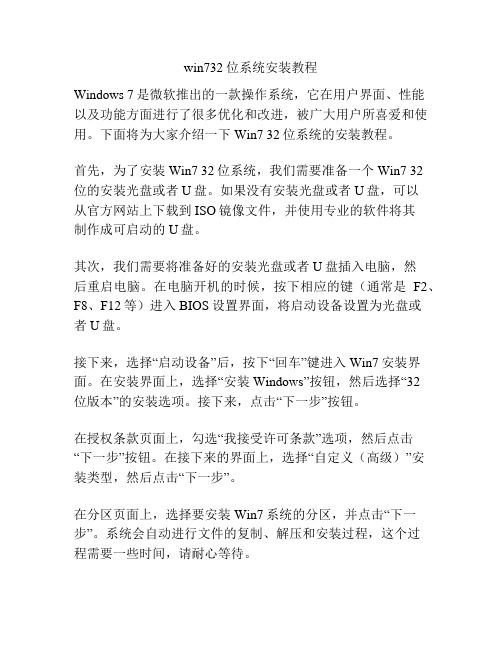
win732位系统安装教程Windows 7是微软推出的一款操作系统,它在用户界面、性能以及功能方面进行了很多优化和改进,被广大用户所喜爱和使用。
下面将为大家介绍一下Win7 32位系统的安装教程。
首先,为了安装Win7 32位系统,我们需要准备一个Win7 32位的安装光盘或者U盘。
如果没有安装光盘或者U盘,可以从官方网站上下载到ISO镜像文件,并使用专业的软件将其制作成可启动的U盘。
其次,我们需要将准备好的安装光盘或者U盘插入电脑,然后重启电脑。
在电脑开机的时候,按下相应的键(通常是F2、F8、F12等)进入BIOS设置界面,将启动设备设置为光盘或者U盘。
接下来,选择“启动设备”后,按下“回车”键进入Win7安装界面。
在安装界面上,选择“安装Windows”按钮,然后选择“32位版本”的安装选项。
接下来,点击“下一步”按钮。
在授权条款页面上,勾选“我接受许可条款”选项,然后点击“下一步”按钮。
在接下来的界面上,选择“自定义(高级)”安装类型,然后点击“下一步”。
在分区页面上,选择要安装Win7系统的分区,并点击“下一步”。
系统会自动进行文件的复制、解压和安装过程,这个过程需要一些时间,请耐心等待。
当系统复制和安装完成后,电脑将自动重启。
在电脑重启的过程中,需要保持光盘或者U盘的插入状态,以确保系统能够正常启动。
重启后,系统会继续进行一些设置和配置工作,这个过程也需要一些时间,请耐心等待。
在这个过程中,系统可能会要求你设置用户名、密码等信息,根据自己的需要进行设置即可。
最后,当系统设置和配置完成后,就可以进入到Win7 32位系统的桌面界面了。
此时,用户可以根据自己的需要进行系统的个性化设置和软件的安装。
综上所述,Win7 32位系统的安装教程主要包括准备安装媒体、进入BIOS设置界面、选择安装选项、进行安装、重启电脑、设置和配置等步骤。
希望以上内容能够帮助到大家,祝各位安装成功!。
- 1、下载文档前请自行甄别文档内容的完整性,平台不提供额外的编辑、内容补充、找答案等附加服务。
- 2、"仅部分预览"的文档,不可在线预览部分如存在完整性等问题,可反馈申请退款(可完整预览的文档不适用该条件!)。
- 3、如文档侵犯您的权益,请联系客服反馈,我们会尽快为您处理(人工客服工作时间:9:00-18:30)。
如果您的苹果系统已经被格式化掉了,并且不想要苹果系统了,就不用看第一步了,直接从第二步制作启动u盘开始
如果您要恢复苹果系统,可以使用苹果的在线安装,也可以找店家购买苹果系统的安装u盘
第一步我们要进行分区
按普通的教程需要使用bootcamp向导来分wind ows分区,bootcamp总是检测安装u盘真麻烦,所以我使用磁盘工具直接分,简单暴力
1.在macos中实用工具----------磁盘工具----------选中磁盘(图1)、
图1
2点击分区结构图左下角的+号按钮增加分区,
图2
3右边分区格式选择ms-d os(fat)然后点击应用,这样就可以不通过bootcamp来分区
因为bootcamp分区事太多,还要插入wind ows安装盘
这样分区就做了,
第二步我们要制作win7的安装u盘
因为2013年以后的电脑硬件作了升级,所以用原版win7进行安装,在安装界面都会遇到键盘鼠标失灵的情况,解决方法是将苹果键盘鼠标的驱动添加进win7的安装文件里,但这个操作很复杂,不适合普通用户进行,我们可以去淘宝上找别人修改好的win7 安装包,省时省力省心
具体是在淘宝上搜索宝贝
关键字是
苹果专用win7 iso
就找到了,然后下载修改好的win7安装包ap3.iso
他们那有64位的,也有32位的win7安装包,还有mac系统的安装盘,老板技术很好,做过苹果售后的,可以跟老板说好要多少位的
将ap3.iso下载到一台普通电脑上,然后在云盘里下载
安装完以后打开这个软件
然后点击文件菜单----打开---找到ap3.iso
然后点击启动菜单------写入硬盘映像
选择好u盘,其它选项不用点,直接点击写入,等他到100%这样安装u盘就写好了
写入完成后将u盘插苹果电脑上,开机按op键进行安装,
注意安装开始的时候有个界面是选择版本,分别为家庭版,家庭基本版,专业版,旗舰版,
一定要选择第四个也就是旗舰版,因为前面三个没作处理
安装完以后可以帮我的网盘里下载驱动,air系列的下载mac air.rar
Pro的下载imac.rar
一体机下载mapro.rar
解压以后会有两个文件夹,
我们要进入一个叫bootcamp的文件夹,运行setup.exe,就会自动把所有的驱动装上,装上以后按提示重启电脑就可以了,祝大家早日成功
当然驱动也可以在您的苹果系统下使用bootcamp工具进行下载。
